ホームページ >システムチュートリアル >Windowsシリーズ >Windows 11 で古いゲームを実行するときに DX エラーが発生した場合はどうすればよいですか? win11で古いゲームを実行するとクラッシュする問題の分析
Windows 11 で古いゲームを実行するときに DX エラーが発生した場合はどうすればよいですか? win11で古いゲームを実行するとクラッシュする問題の分析
- PHPz転載
- 2024-02-15 14:03:081862ブラウズ
php エディター Yuzai がお答えします: Windows 11 のリリースに伴い、多くのプレイヤーは一部の古いゲームをスムーズに実行できず、DX エラーやクラッシュなどの問題が発生していることに気づきました。これらの問題は主に、Windows 11 と古いバージョンの DirectX との互換性が低いことが原因で発生します。ただし、心配しないでください。これらの問題を解決するためのソリューションがいくつかあります。次に、Win11 で古いゲームを実行するときの DX エラーとクラッシュの問題の詳細な分析を提供します。これにより、お気に入りの古いゲームのプレイを楽しむことができます。
win11 で古いゲームを実行するとクラッシュする問題の分析
1. コンピューター上のゲーム アイコンを右クリックし、ポップアップ メニューの [プロパティ] メニュー項目を選択します。

#2. 次に、開いたプロパティ ウィンドウで [互換性] タブをクリックします。次に、[互換性トラブルシューティング ツールを実行する] ボタンをクリックします。どのシステムに互換性があるかわからない場合は、「互換性トラブルシューティングを実行する」をクリックしてください。もちろん、ボックスを直接チェックしてプログラムを互換モードで実行することもできます。
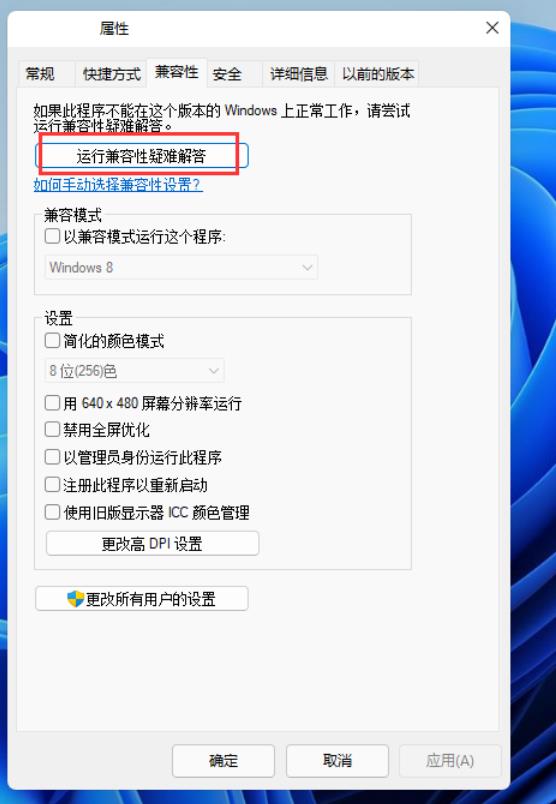
#3. プログラム互換性のトラブルシューティング ウィンドウが開くので、ウィンドウ内の [推奨設定を試す] ショートカット リンクをクリックします。

4. 次に、開いたテスト プログラムの互換性設定ウィンドウで、アプリケーションの互換性設定が自動的に設定されます。「テスト プログラム」をクリックして、アプリケーションが動作するかどうかを確認します。正常に実行できます。

以上がWindows 11 で古いゲームを実行するときに DX エラーが発生した場合はどうすればよいですか? win11で古いゲームを実行するとクラッシュする問題の分析の詳細内容です。詳細については、PHP 中国語 Web サイトの他の関連記事を参照してください。

